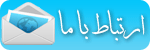در فتوشاپ، ابزارهای نقاشی برای کشیدن stroke (خط حاشیه یا خطی که دور
محیط یک شکل قرار دارد) و رنگ کردن فضاها با استفاده از یک یا مخلوطی از
رنگ ها، بکار برده می شوند. دانستن اینکه چگونه می توان از این ابزار
استفاده کرد، برای هر هنرمند طراحی که مایل است در فتوشاپ مهارت بالایی کسب
کند، لازم و ضروری است.
ابزار براش (Brush Tool)
برای اینکه بتوان از ابزار براش با همه توانایی هایش استفاده کرد، ابتدا
لازم است بدانیم براش در فتوشاپ دقیقا چیست. یک براش از brush preset (براش
های از قبل تنظیم شده) استفاده می کند که یا قبلا در فتوشاپ تعریف شده،
یا کاربر هنگام استفاده از این ابزار آن را در brush preset تعریف می کند.
یک brush preset براشی است با مشخصات تعریف شده مانند سایز و شکل.
فکر کنید براش ها در فتوشاپ یک مجموعه بزرگ از قلم موهای متفاوت هستند که
هر کدام یک نوک قلم متفاوت دارند. تصور کنید شما نوک یکی از این قلم موها
را روی صفحه طراحی فشار دهید، فورا اثر شکل آن براش روی صفحه باقی می ماند.
توضیح کاربرد و عملکرد براش کمی دشوار است اما امیدوارم اصل مطلب را
دریافته باشید.
براش ها در فتوشاپ خصوصیات زیاد دیگری نیز دارند که آنها را از قلم موهای
حقیقی که در دنیای واقعی استفاده می شوند متمایز می کند. با تغییر دادن این
خصوصیات، می توانیم براش های کاملا جدیدی بسازیم که کابردهای منحصر به
فردی دارند و آثار ویژه ای از خود به جا می گذارند، همچنین شما می توانید
براشی خلق کنید که از لحاظ شکل و اندازه متفاوت باشد، براشی که خود به طور
تصادفی ذراتی را به جهات مختلف پخش کند و براشی که هنگام کشیدن رو صفحه به
طور خودکار میزان شفافیتش کم و زیاد شود. این امکانات بی اندازه و پایان
ناپذیرهستند.








 آموزش کامل کاشت, داشت و برداشت زعفران
آموزش کامل کاشت, داشت و برداشت زعفران